Cambiando el UUID por el del disco duro correspondiente.
Lo he puesto en el archivo /etc/rc.local para que se ejecute al inicio del sistema.
Funciona también con HD externos USB.
 Hay veces que es necesario cambiar la fecha de la Maquina Virtual no desde su sistema operativo
Hay veces que es necesario cambiar la fecha de la Maquina Virtual no desde su sistema operativo 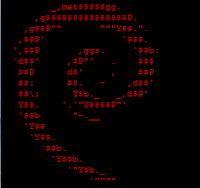 Para decorar el inicio de sesión con un logo en txt podemos usar screenFetch.
Para decorar el inicio de sesión con un logo en txt podemos usar screenFetch.
Este incluso nos indica los Bogomips de nuestra máquina !!!.
Bibliografía:
http://www.cyberciti.biz/hardware/howto-display-linux-logo-in-bash-terminal-using-screenfetch-linux_logo/
Update 07/07/2021: ahora utilizo neofetch
Esta en los repositorios debian, ubuntu y derivados, de modo que se puede instalar con un simple:
sudo aptitude install neofetch
Lo puedes incluir al final de tu archivo .bashrc para tener un bonito incio de sesion linux.